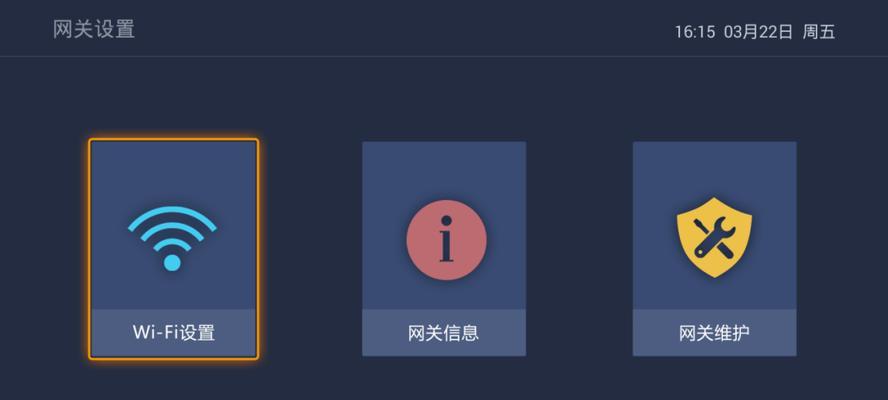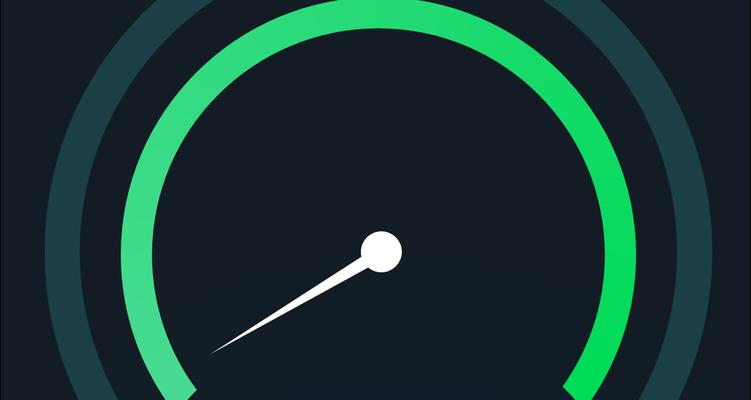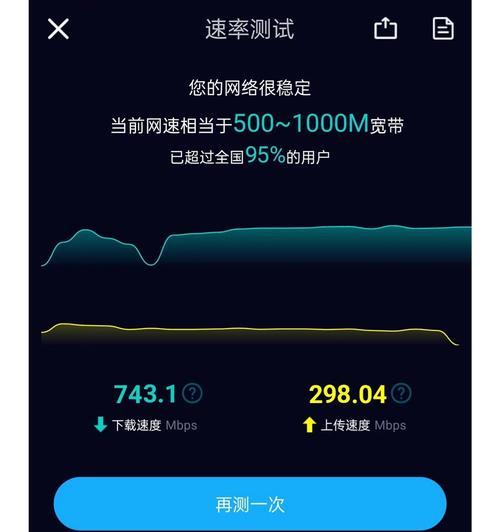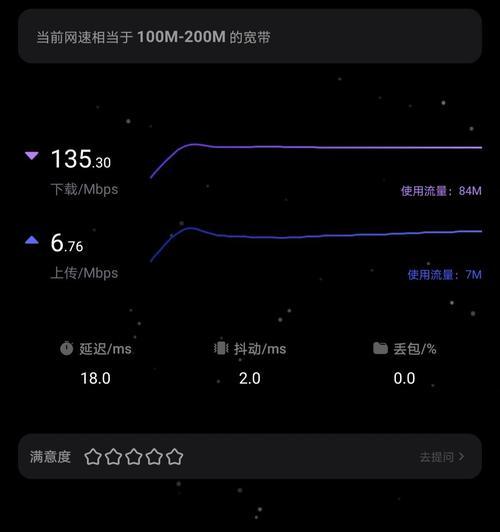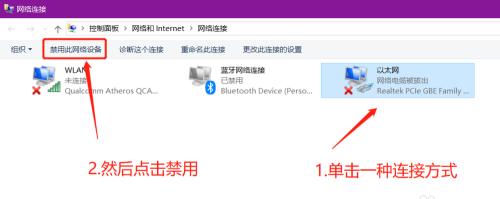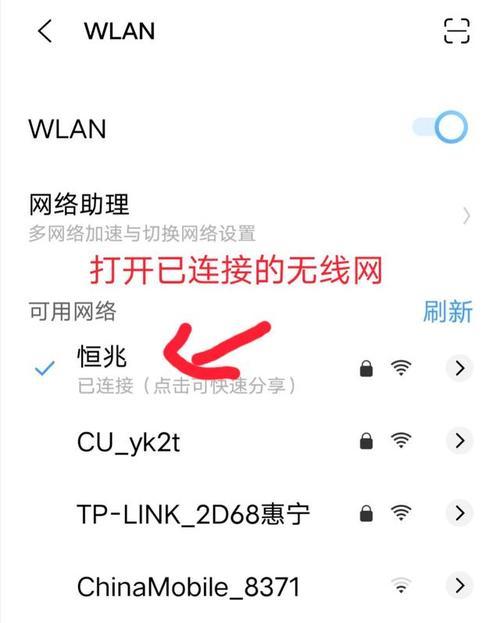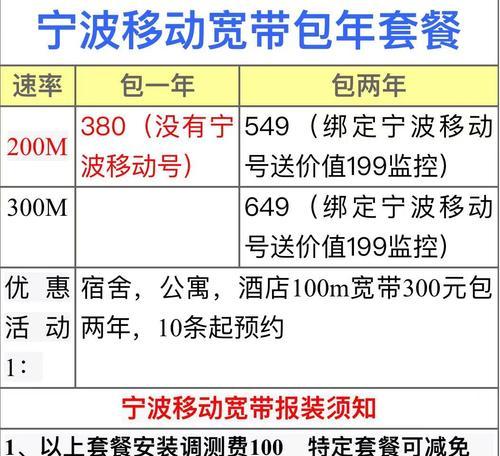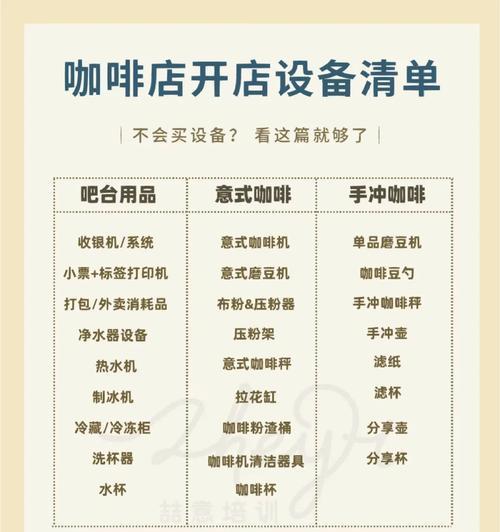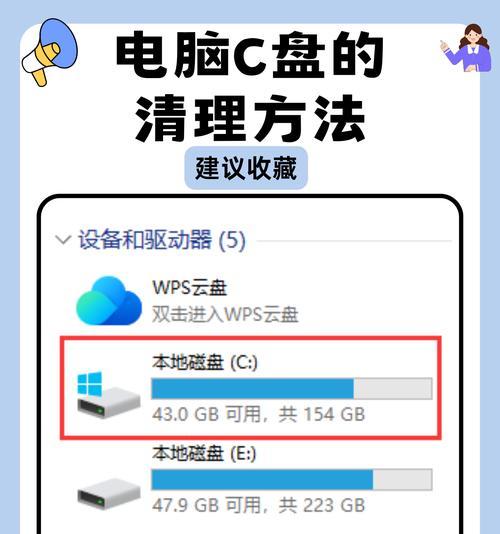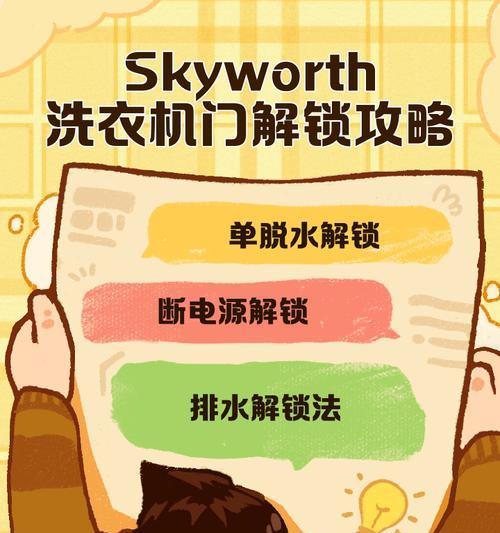网卡宽带驱动怎么更新?更新过程中需要注意什么?
- 电脑攻略
- 2025-07-27
- 93
开篇核心突出
在当今这个高速发展的信息时代,网卡宽带驱动的及时更新对于保障网络连接的稳定性和速度至关重要。本文将系统地指导您如何更新网卡宽带驱动,并在更新过程中需要特别注意的事项,确保您能够顺利完成驱动更新,提升您的上网体验。
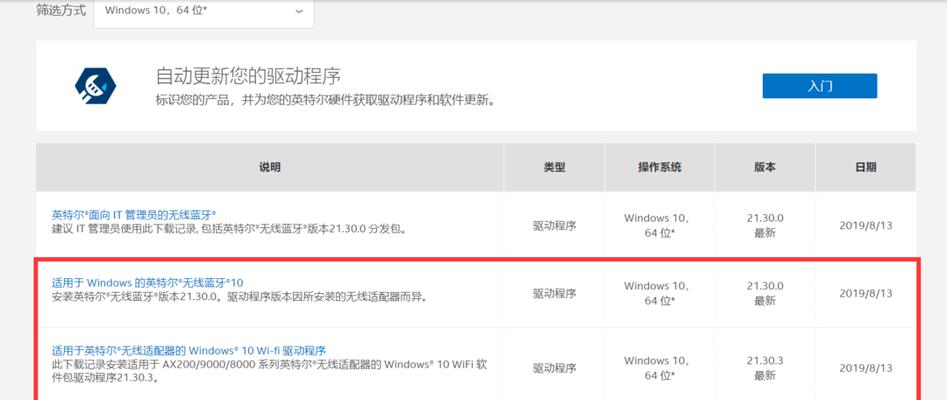
更新网卡宽带驱动的步骤
1.检查当前网卡驱动版本
在更新驱动之前,首先需要确认您当前的网卡驱动版本。右键点击电脑右下角的网络图标,选择“打开网络和共享中心”,接着在左侧菜单选择“更改适配器设置”,找到您的网络适配器,右键点击选择“属性”,在弹出的窗口中查看“驱动程序”选项卡,即可看到当前驱动版本信息。
2.前往官方网站下载最新驱动
前往网卡制造厂商的官方网站,这是获取最新驱动的最可靠途径。进入官网后,根据您的网卡型号和操作系统版本选择对应的驱动程序进行下载。有些网站会有自动检测系统配置并推荐驱动的功能,使用时务必确认网站的可信度。
3.卸载旧驱动
在安装新驱动之前,建议先卸载旧的网卡驱动。这可以通过设备管理器完成:右键点击“此电脑”,选择“管理”,在打开的计算机管理窗口中选择“设备管理器”,在“网络适配器”中找到您的网卡设备,右键点击选择“卸载设备”。重启电脑后,旧驱动将被完全清除。
4.安装新驱动
下载的新驱动通常是一个可执行文件,双击运行并按照安装向导的提示进行安装。在安装过程中,遵循提示操作,完成安装后重启电脑以让新的驱动生效。
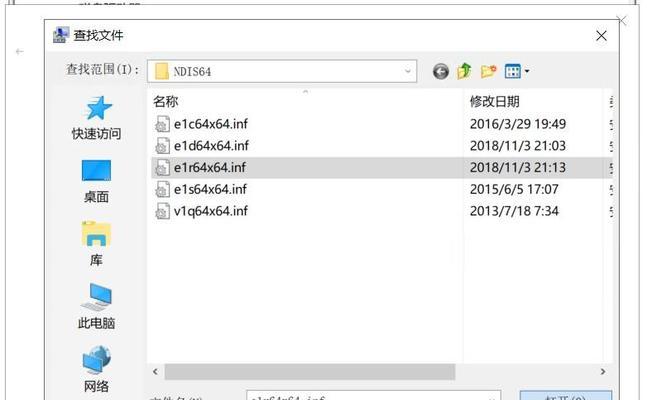
更新过程中需要注意的事项
1.驱动的兼容性
确保下载的驱动与您的操作系统兼容。不正确的驱动版本可能会导致系统不稳定甚至崩溃。
2.驱动的来源
只从官方网站或可信的第三方软件仓库下载驱动程序,避免下载非官方或来源不明的驱动,以免导致安全问题。
3.网络连接的稳定性
在更新网卡驱动之前,确保您的网络连接稳定。如果您正在使用无线网络,建议切换至有线连接以保证更新过程中网络不会中断。
4.备份重要数据
在更新驱动前,最好对重要数据进行备份。尽管更新网卡驱动一般不会导致数据丢失,但以防万一,做好数据备份总是一个明智的选择。
5.驱动更新后的验证
更新驱动后,应检查新的驱动是否能正常工作。您可以通过进行网络速度测试或访问网页检查网络连接是否稳定。
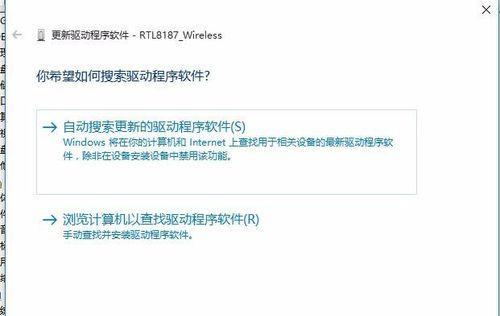
用户体验导向的建议
如果您对电脑系统操作不熟悉,或者在更新网卡驱动时遇到了困难,可以考虑寻求专业人士的帮助。一些第三方软件(如驱动精灵、驱动人生等)可以自动检测并帮助您更新网卡驱动,但使用这些软件前请确保它们的可靠性。
结语
更新网卡宽带驱动是提高网络连接质量的重要手段之一,但操作过程中需谨慎行事。遵循本文所述的步骤和注意事项,您将能够顺利地更新网卡驱动,享受更加流畅的上网体验。如果在更新过程中遇到任何问题,不妨回看本文提供的指导或寻求专业帮助,以确保问题能够得到妥善解决。
版权声明:本文内容由互联网用户自发贡献,该文观点仅代表作者本人。本站仅提供信息存储空间服务,不拥有所有权,不承担相关法律责任。如发现本站有涉嫌抄袭侵权/违法违规的内容, 请发送邮件至 3561739510@qq.com 举报,一经查实,本站将立刻删除。!
本文链接:https://www.cd-tjlm.com/article-12419-1.html